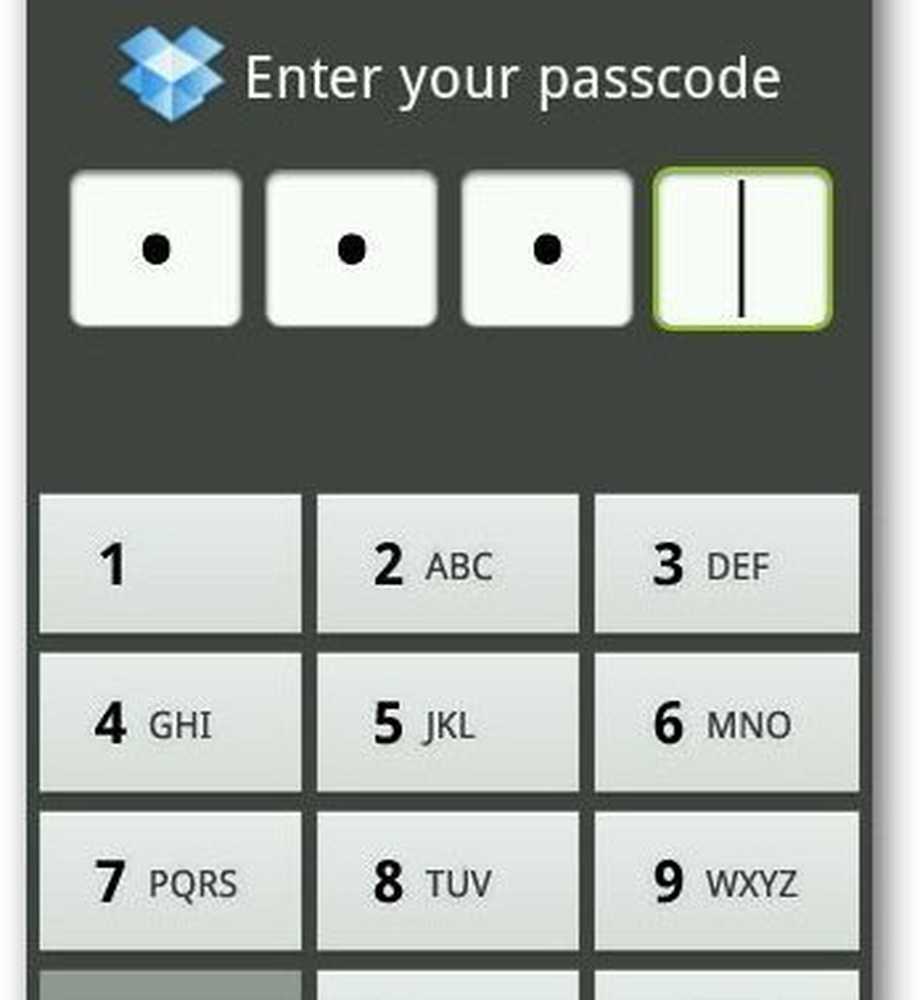Hoe u uw documenten met een wachtwoord kunt beveiligen en beveiligen met LibreOffice

Het beveiligen van documenten is altijd een prioriteit, of u nu werkt aan harde documenten of elektronische documenten. De meesten van ons maken documenten om een belangrijke gebeurtenis of record vast te leggen die nuttige informatie bevat zodat deze niet verloren gaat. Grote bedrijven gebruiken documenten om gevoelige informatie op te slaan die dient als een officieel record of bewijsmateriaal. In al dergelijke gevallen is het belangrijk om documenten beveiligd te houden. Als u op dit moment gebruikt LibreOffice om documenten te maken, kunt u ze eenvoudig beveiligen met een wachtwoord, zodat de documenten alleen toegankelijk zijn voor geautoriseerde gebruikers.
Wat is LibreOffice
LibreOffice is een gratis populaire kantoorsuite die door velen wordt gebruikt. Het is een open source applicatieprogramma dat de meeste functies deelt die vergelijkbaar zijn met Microsoft Office. LibreOffice biedt een eenvoudige interface en uitgebreide tools om uw productiviteit te verhogen. Net als Microsoft Office kan LibreOffice worden gebruikt voor het maken van professioneel ogende documenten zoals brochures, marketingrapporten, nieuwsbrieven, proefschriften, technische tekeningen en nog veel meer. LibreOffice is vooral populair onder open source broederschap vanwege de open standaard, en de kantoorsuite is compatibel met de meeste documentformaten zoals PowePoint, Excel, Microsoft Word, enz..
Als u Libre Office momenteel gebruikt en u de informatie wilt beveiligen met een wachtwoord, bent u op de juiste plek. Een goede zaak van LibreOffice is dat het beveiligingsniveau een stap verder wordt gebracht door encryptie eenvoudig te maken en de gebruikers in staat stelt om alle gevoelige documenten te coderen met behulp van sterke AES-codering. LibreOffice biedt gebruikers de mogelijkheid om de documenten moeiteloos met een wachtwoord te beveiligen, zodat u ervoor kunt zorgen dat onbevoegde gebruikers uw belangrijke documenten niet kunnen openen. In dit artikel leggen we uit hoe u uw documenten beveiligt en codeert met LibreOffice.
Beveilig documenten met LibreOffice
LibreOffice biedt een overtreffende coderingsfunctie om uw documenten te beveiligen met een wachtwoord en te beveiligen. U kunt een nieuw document coderen, evenals een bestaand document in LibreOffice. Volg de onderstaande stappen om uw documenten te versleutelen en beveiligen
Lancering LibreOffice en open een document dat u wilt versleutelen.
Ga naar het dossier in het hoofdmenu en selecteer Opslaan als in het vervolgkeuzemenu.

In de Opslaan als venster, kies de locatie van het bestand waar u wilt opslaan en geef een naam voor het bestand.
Selecteer het vak met optie Bewaar met wachtwoord.
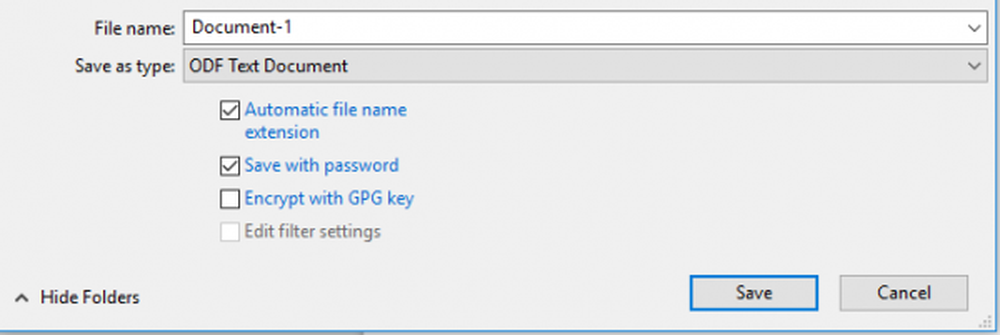
Klik Opslaan en een nieuwe Stel een wachtwoord in venster verschijnt.
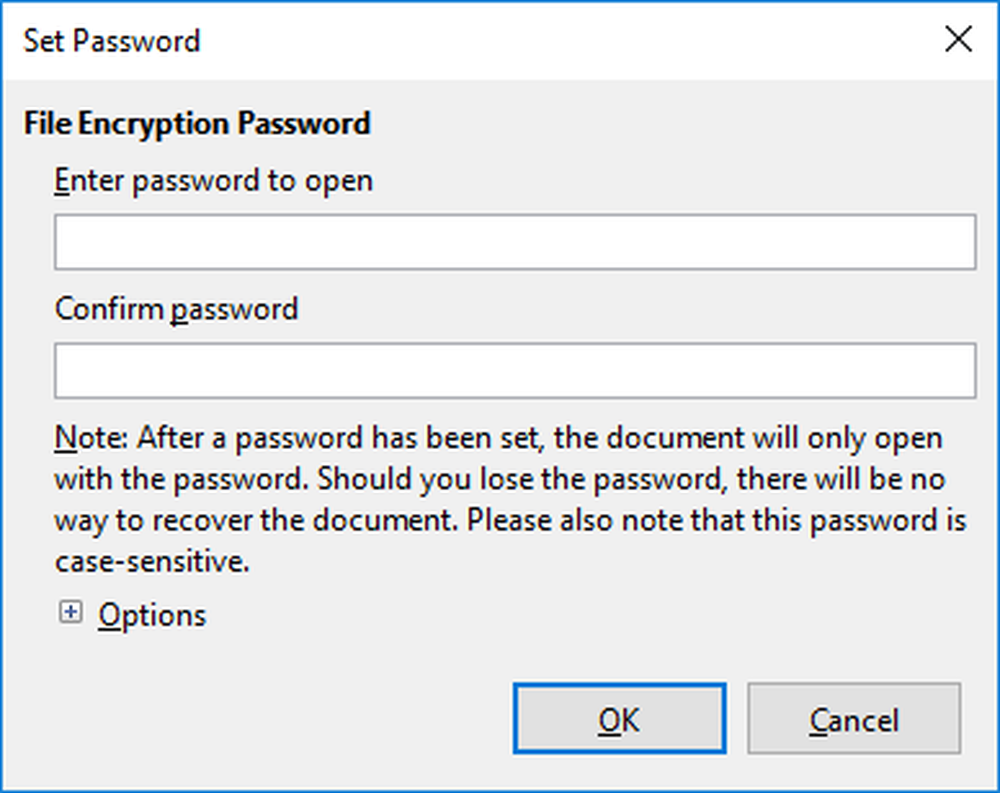
Voer het wachtwoord in het invoerveld in. Het is vermeldenswaard dat nadat het wachtwoord is ingesteld, het document alleen kan worden geopend met het ingevoerde wachtwoord. U moet het wachtwoord onthouden omdat er geen manier is om het document te herstellen voor het geval u het wachtwoord verliest.
U kunt extra beveiliging aan het document toevoegen door een extra wachtwoord in te voegen zodat alleen geautoriseerde gebruikers deze kunnen bewerken. De extra beveiliging zal inschakelen alleen-lezen toegang voor gebruikers waarin ze de inhoud kunnen lezen maar niet mogen bewerken. Als de gebruiker het document probeert te bewerken, wordt hem opnieuw een wachtwoord gevraagd. Met andere woorden, gebruikers mogen de documenten alleen bewerken als ze het juiste wachtwoord voor bewerking leveren. Volg de onderstaande stappen om alleen-lezen machtigingen in te stellen.
Klik opties in hetzelfde venster en voer het wachtwoord in het invoerveld in om bewerken mogelijk te maken.
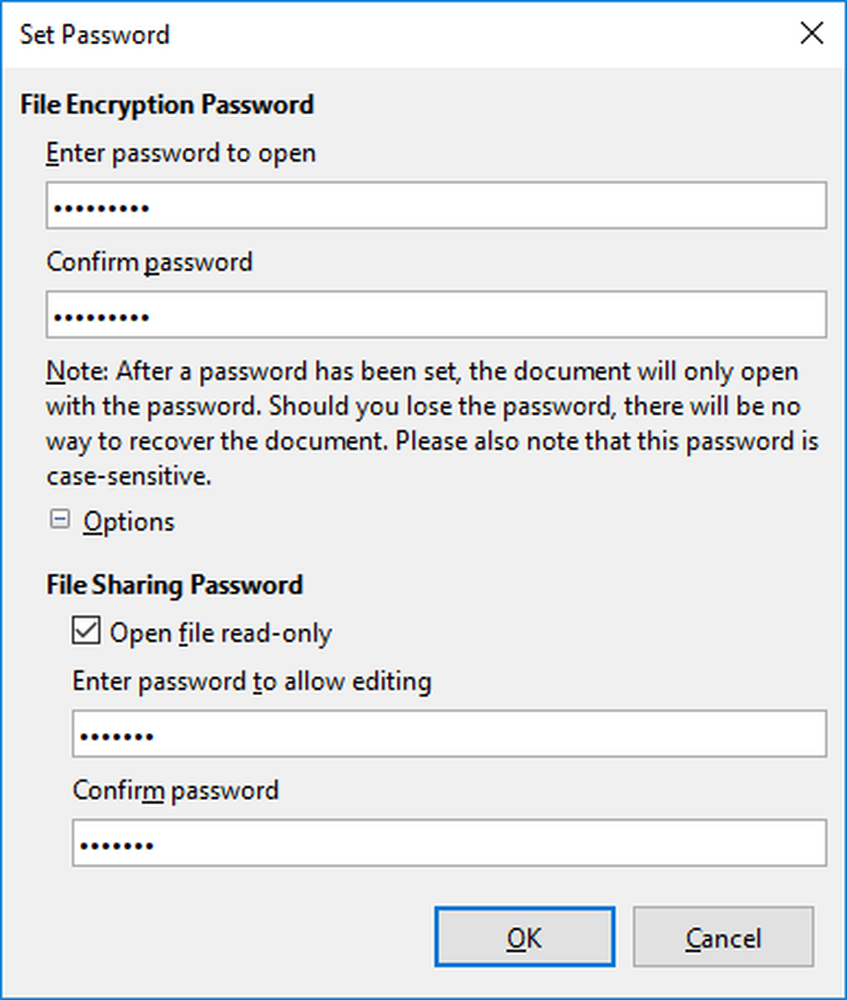
Selecteer het vak met optie Open bestand alleen-lezen.
Klik OK om het document te versleutelen.
Als u klaar bent, vraagt de LibreOffice u telkens om het wachtwoord wanneer u het gecodeerde document probeert te openen.
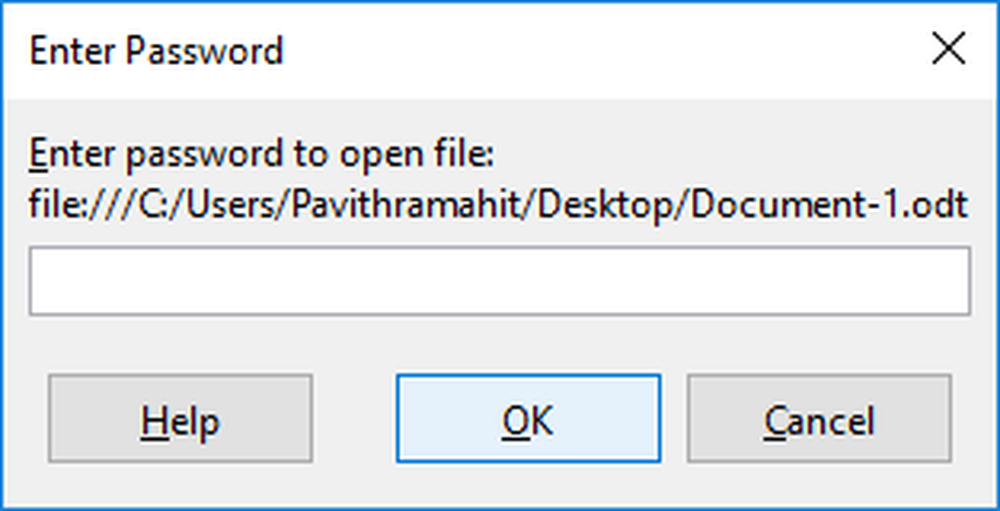
Volg de onderstaande stappen om het gecodeerde document te bewerken met alleen-lezingsrechten.
Open het document en klik met de rechtermuisknop op de inhoudspagina.
kiezen Bewerk optie in het vervolgkeuzemenu.
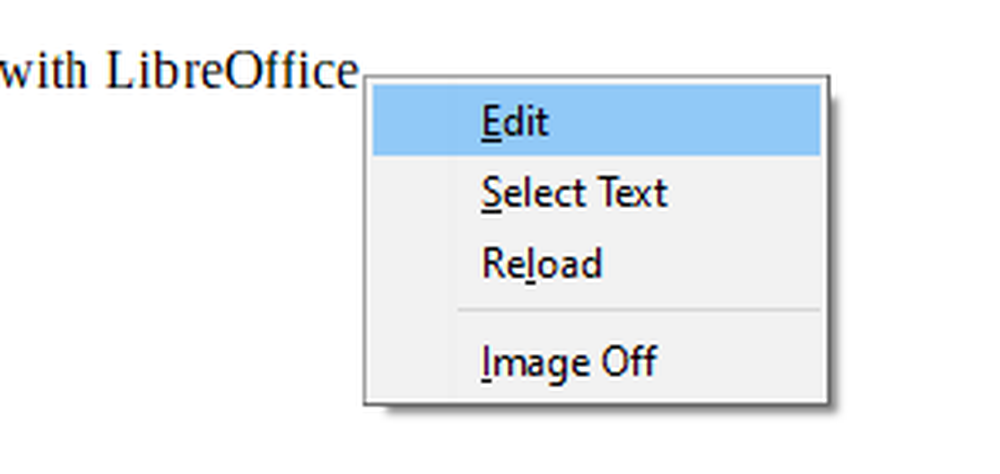
Typ het bewerkbare wachtwoord om bewerkingsrechten voor het document te krijgen.
Dat is alles.